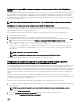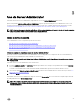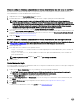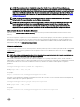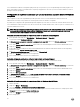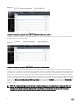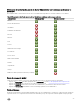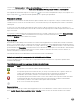Users Guide
Inicio de sesión en el sistema administrado de Server Administrator: uso del icono de escritorio
Este inicio de sesión solamente está disponible si el componente Web Server está instalado en el sistema. Para iniciar sesión en
Server Administrator con el n de administrar un sistema remoto:
1. Haga doble clic en el icono Server Administrator del escritorio.
2. Escriba la dirección IP o nombre del sistema o nombre de dominio completo (FQDN) del sistema administrado.
NOTA: Si ha proporcionado el nombre del sistema o el FQDN, el host de Web Server de Server Administrator
convierte el nombre del sistema o el FQDN a la dirección IP del sistema administrado. También puede conectarse si
proporciona el número de puerto del sistema administrado en el siguiente formato: nombre de host:número de puerto
o dirección IP:número de puerto. Si se conecta a Citrix XenServer, Server Administrator Web Server selecciona
automáticamente el puerto predeterminado (5986) o puede especicar un puerto alternativo.
3. Si va a utilizar una conexión de Intranet, seleccione Ignorar advertencias de certicado.
4. Seleccione Inicio de sesión de Active Directory para iniciar sesión mediante la autenticación de Microsoft Active Directory. Si el
software de Active Directory no se utiliza para controlar el acceso a la red, no seleccione Inicio de sesión de Active Directory.
Consulte Uso del inicio de sesión de Active Directory.
5. Haga clic en Enviar.
Inicio de sesión en el sistema administrado de Server Administrator: uso del explorador web
NOTA: Debe contar con derechos de usuario previamente asignados para iniciar sesión en Server Administrator. Consulte
Conguración y administración para obtener instrucciones acerca de cómo congurar usuarios nuevos.
1. Abra el explorador web.
2. En el campo Dirección, escriba uno de los siguientes valores:
• https://hostname:1311, donde hostname es el nombre asignado para el sistema administrado y 1311 es el número de
puerto predeterminado.
• https://IP address:1311, donde IP address es la dirección IP para sistema administrado y 1311 es el número de
puerto predeterminado.
NOTA: Asegúrese de escribir https:// (y no http://) en el campo de dirección.
3. Presione <Intro>.
Central web server login
This login is available only if the Server Administrator Web Server component is installed on the system. Use this login to manage the
Server Administrator Central Web Server:
1. Double-click the Server Administrator icon on your desktop. The remote login page is displayed.
CAUTION: The login screen displays an Ignore certicate warnings check box. You should use this option with
discretion. It is recommended that you use it only in trusted Intranet environments.
2. Click the Manage Web Server link, located at the top-right corner of the screen.
3. Enter the User Name, Password, and Domain name (if you are accessing Server Administrator from a dened domain) and
click
Submit .
4. Select Active Directory Login to log in using Microsoft Active Directory. See Using the Active Directory Login.
5. Click Submit .
To end your Server Administrator session, click Log Out on the Global Navigation Bar.
24